Заманбап мобилдик түзмөктөр ишенимдүү коопсуздук системалары менен жабдылган. Бардык белгилүү платформалардын ичинен iOS өзгөчөлөндү. Бул смартфонуңузга/планшетиңизге ар кандай сырсөздөрдү коюуга мүмкүндүк берет. Мисалы, кулпуланган экран же Apple ID эсеби үчүн. Андан кийин, биз тигил же бул учурда iPhoneдогу сырсөздү кантип айланып өтүүгө болорун аныктоого аракет кылабыз. Бул идея канчалык жакшы? Ал эми тапшырманы ишке ашыруу процессинде ийгиликсиздикке туш болушу мүмкүнбү?
Оттуруу мүмкүнчүлүгү
Мен "iPhone"дагы сырсөздү айланып өтсөм болобу? Эгер ошондой болсо, буга жетүү үчүн эмне кылуу керек?
Берилген суроолорго бир түшүнүктүү жооп берүүдөн майнап чыкпайт. нерсе колдонуучулар "алма" аппараттын кулпу экран сырсөзүн баштапкы абалга болот, бирок башка эч нерсе эмес. Apple ID'ден ачкычты бузуп алуу иштебейт. Бул аракет смартфонуңузду/планшетиңизди жараксыз үйүлгөн пластик жана металлга айлантат.
Кулпуланган экранды айланып өтүүнүн жолдору
"iPhone"дагы сырсөздү кантип айланып өтүүгө болот? Түзмөктүн кулпу экранындагы кодду ар кандай жолдор менен баштапкы абалга келтирүүгө болот.
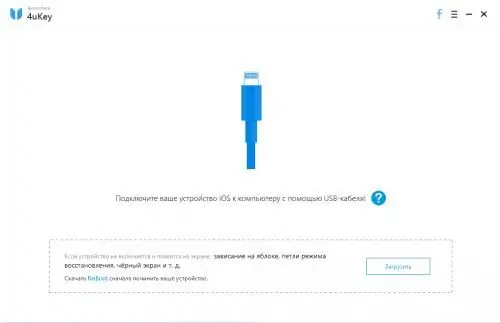
Мисалы, атайын утилитаны колдонуу же:
- iCloud;
- iTunes;
- калыбына келтирүү режими.
Бул ыкмалардын бардыгы төмөндө талкууланат. Эреже катары, аларды ишке ашырууда эч кандай кыйынчылык жок.
Хакерлик колдонмолор
"iPhone 5"теги сырсөздү кантип айланып өтүүгө болот? Сиз атайын утилитаны колдоно аласыз. Ал 4uKey деп аталат. Анын жардамы менен сиз "алма" түзмөгүнүн жөндөөлөрүн баштапкы абалга келтирип, жаңы микропрограмманы орното аласыз.
Бул колдонмо үчүн колдонмо төмөнкүдөй:
- Адегенде 4uKey иштетишиңиз керек. Бул колдонмо компьютериңизге алдын ала орнотулушу керек.
- "Apple" гаджетін компьютерге кабель аркылуу туташтырыңыз.
- Түзмөктөрдү шайкештирүүнү күтүңүз.
- Мобилдик түзмөккө жаңы микропрограмманы орнотууга макулмун.
- Процесс бүткүчө күтө туруңуз.
Тутум колдонуучуга сырсөз ийгиликтүү баштапкы абалга келтирилгени жана iPhone'го микропрограмма орнотулганы жөнүндө кабарлайт. Ошентип, сиз телефонду тез жана оңой бузуп алсаңыз болот. Бирок бул кабыл алуу расмий деп эсептелбейт.
"ITunes" жана сырсөз
Кызык, "iPhone"дагы сырсөздү кантип айланып өтсө болот? Маселени чечүүнүн кийинки ыкмасы - iTunes деп аталган менчик тиркеме менен иштөө.

Apple телефонуңуздун кулпу экранынын сырсөзүн баштапкы абалга келтиргиңиз келеби? Бул үчүн сизге керек:
- iTunes'ту ишке киргизүү менен смартфонуңузду компьютериңизге туташтырыңыз.
- Шайкештирилген түзмөктөрдүн менюсунан тигил же бул телефонду тандаңыз.
- "Жалпы" бөлүмүн ачыңыз.
- "Калыбына келтирүү" деп белгиленген баскычты басыңыз.
Кийин, сизден смартфонуңуз үчүн калыбына келтирүү чекитинин тандоосу сунушталат. Операция аяктагандан кийин колдонуучу кулпусу ачылган iPhone алат.
Булут кызматы
"iPhone 4"деги сырсөздү кантип айланып өтүүгө болот? Буга чейин ушул сыяктуу тапшырманы iCloud аркылуу ишке ашырууга болот деп айтылган. Бул кабыл алууга алдын ала даярданууга туура келет. Тактап айтканда - "iPhone табуу" опциясын күйгүзүңүз. Ансыз айтылган чечим иштебейт.
Apple'дин менчик булут кызматы аркылуу iPhone кулпу экранынан сандар топтомун баштапкы абалга келтирүү үчүн сизге керек болот:
- iCloud Башкы бетине баш багыңыз.
- Apple ID'иңиз менен кириңиз.
- "iPhone табуу" баскычын басыңыз.
- Пайдаланган терезеден (жогоруда) сырсөзүн баштапкы абалга келтиргиңиз келген түзмөктү тандаңыз.
- "Кайра коюу" баскычын басып, натыйжаны күтүңүз.
Эми эмне болот? Колдонуучу системанын эскертүүсүн кылдат изилдеп, андан кийин мобилдик аппараттын баштапкы абалга келтирилишин ырасташы керек. Болгону бир нече мүнөт - анан телефонуңузду кайра колдонсо болот.

Калыбына келтирүү режими
"iPhone"дагы сырсөздү кантип башка жол менен айланып өтүүгө болот? Эгерде мурда үйрөнгөн ыкмалар колдонуучуну канааттандырбаса, ал дагы бир кызыктуу ыкмага кайрыла алат. Кеп аппараттын калыбына келтирүү режими менен иштөө жөнүндө болуп жатат.
Жалпысынан, үчүн нускамаларбул техниканы ишке ашыруу төмөнкүдөй:
- iPhone'ду компьютерге жана iTunesке туташтырыңыз.
- Гаджетти калыбына келтирүү режимине киргизиңиз.
- Сунушталган опциялардын ичинен "Кайра коюу" буйругун тандаңыз.
- Күте тур.
Бүттү. Операция аяктаары менен колдонуучу "алма" түзмөгүн колдоно алат - экрандын кулпусу жок болот.
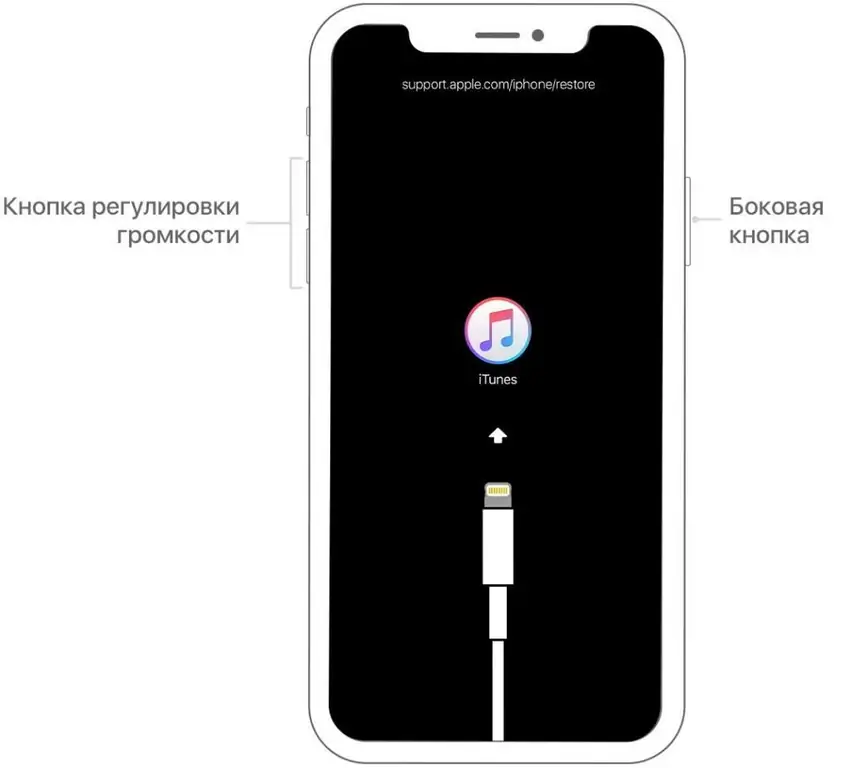
Сырсөздү баштапкы абалга келтирүү функциялары
Биз iPhone өткөрүүчү кодун кантип айланып өтүүнү чечтик. Сунушталган ыкмалардын бирин колдонуунун натыйжасы кандай болот?
Телефон баштапкы абалга келтирилип, мазмуну өчүрүлөт. Сиз аны калыбына келтире аласыз, бирок Apple ID'де авторизациянын жардамы менен гана. Мазмунду калтырыңыз, бирок кулпуланган экрандын сандар айкалышынан кутула албайсыз.
Калыбына келтирүү режимин кантип иштетүү керек
Кээ бир колдонуучулар "алма" телефонун калыбына келтирүү режимине кантип киргизсе болорун ойлонуп жатышат. Бул суроонун жообу түздөн-түз колдонулган iPhone моделинен көз каранды.
iPhone 6 жана андан улуураак түзмөктөр үчүн калыбына келтирүү режими Башкы бет жана Кубат баскычтарын басып туруу менен жандырылат. Эгер жаңыраак түзмөктөрдө айтылган опцияны иштетүү керек болсо, "Күч" жана "Үнү басаңдатуу" элементтерин колдонушуңуз керек болот.
Apple ID сырсөзү жөнүндө
Кызык, "iPhone 5" же башка "алма" түзмөгүндөгү сырсөздү кантип айланып өтүү керек? Бул суроонун жообу сизди көпкө ойлонтпойт. БирокApple ID'ңизди айланып өтүшүңүз керек болсо, эмне кылуу керек?
Мындай учурда сиз сырсөзүңүздү электрондук почта же коопсуздук суроолору аркылуу калыбына келтирсеңиз болот. Ошондой эле колдоо кызматы аркылуу "алма" эсебине кирүү мүмкүнчүлүгүн кайтарууга болот. Мисалы, телефон аркылуу же атайын сурам формасын толтуруу менен.
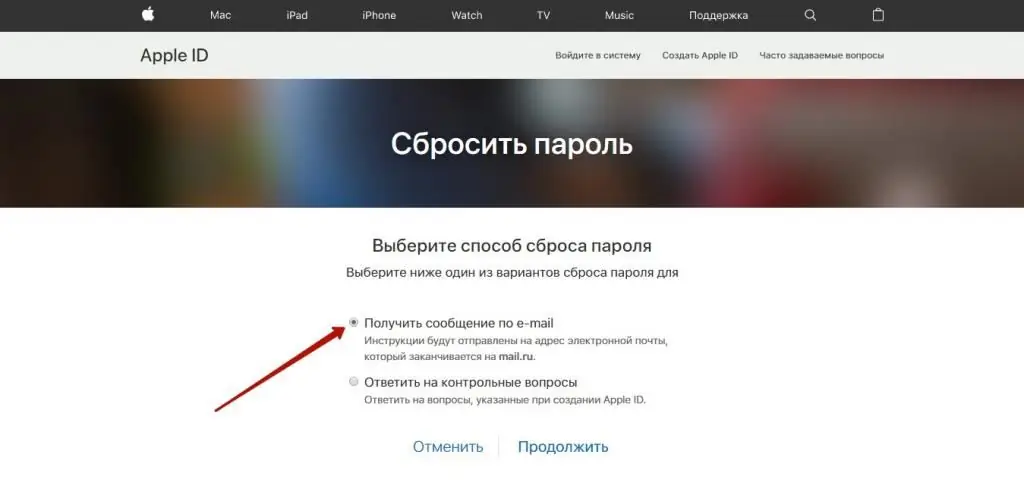
Apple ID сырсөзүн калыбына келтирүү учурунда мазмун бузулбай калат. Колдонуучу жөн гана системада авторизациялоо үчүн маалыматтарды өзгөртөт. Ошол эле учурда смартфондогу жөндөөлөр жана колдонуучу маалыматы, жазылуулар жана утилиталар коопсуз жана коопсуз бойдон кала берет.
Тыянак
Биз iPhone телефонунда сырсөздү баштапкы абалга келтирүүнүн бардык учурдагы жолдору менен тааныштык. Бул милдетти жаңы Apple колдонуучусу да көтөрө алат.
Айтылгандай, Apple ID'син бузуу сунушталбайт. "Алма" профилинен комбинацияны табуу аракети iOS'тун кыйрашына алып келет.






